


外字エディターの2つの使い方
Windowsには「外字」を使うための仕組みが用意されています。その機能を使うことで、標準の字形ではない文字を作成、追加して、使うことができます。 外字を追加しようとする場合、一般的には「外字エディター」を使って、必要な文字を作成することが多いのではないでしょうか。外字エディターは、Windowsに元々付属していますので、他のソフトウェアやフォントを用意せずに外字を作ることができます。
さて、まず外字エディターを起動し、新たに外字フォントを作成しようとするとき、「すべてのフォントにリンクする」「指定したフォントにリンクする」の2つからどちらかを選ぶ画面が出てきます。この2つはどちらを選べばよいのでしょうか。そもそもこの2つは、どう違うのでしょうか。
外字リンクのタイプの違いとは
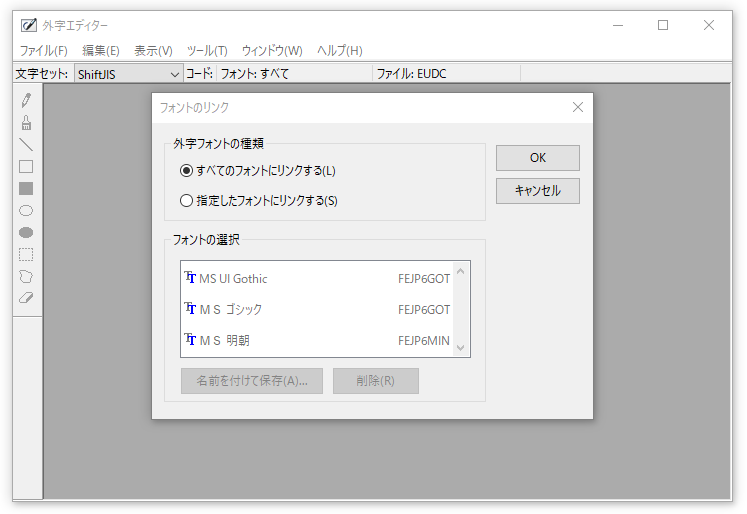
詳しく見ていきましょう。 「すべてのフォントにリンクする」を選んで設定を行うと、作成した外字はWindowsにインストールされているどのフォントを使っていても、外字が表示できる状態になります。文字通り、「すべてのフォント」に関連付けるというわけです。こちらは「標準外字」とも呼ばれています。
「指定したフォントにリンクする」は、外字を作り始める際に、既存のフォントの中から書体を1つだけ決め、そこに外字フォントを紐づける、というやり方です。こうすることで、リンクした書体を使っているときだけ外字が表示され、他のフォントからは外字が表示されなくなります。
「フォントにリンク」のメリット
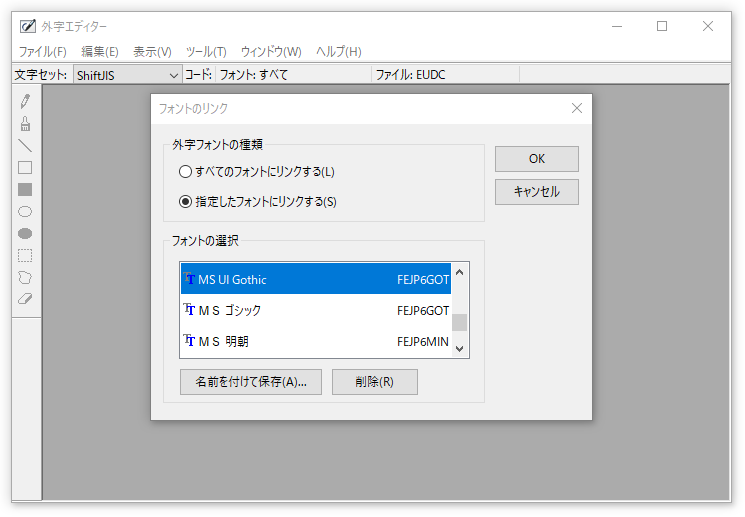
上述のように「すべてのフォントにリンクする」で設定した標準外字は、どのフォントを使っていても呼び出すことができるので大変便利です。ではなぜ、「指定したフォントにリンクする」もあるのでしょうか。
それは、フォントデザインの問題があるからでしょう。 通常、外字を作る際、書体デザインを意識して作られているでしょうか。おそらく一般的な文書でよく使われるのは、明朝体かゴシック体ですから、なんとなくそういったものを意識されることが多いのではないかと思います。
しかし、この2種類でも見た目=書体デザインはずいぶんと違うものです。もし外字を一種類しか作らないとしたら、どちらかを選ぶしかありません。実際に使用するときに、作成時に想定していないデザインのフォントと組み合わせたとき、どうしても違和感が出てしまうのではないでしょうか。 例えば、明朝風デザインの外字と、ゴシック風デザインの外字を用意してあれば、「指定したフォントにリンクする」を指定することで、使い分けが可能になります。
デザインも重視しよう
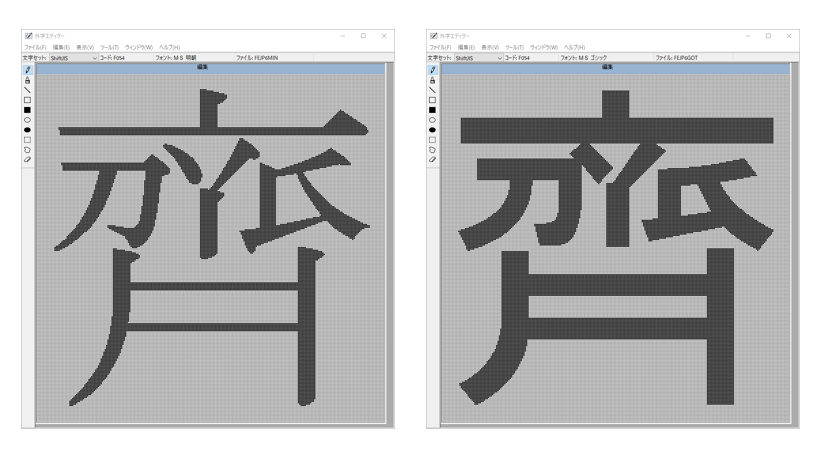
デザイン的には、「フォントにリンク」機能で、関連付けるフォントに合わせた外字を使うのがよさそうです。ただし、そのためには関連付けるフォント毎に外字を作らなくてはいけません。明朝とゴシックで2種類、さらにメイリオや楷書体などに対応させるにはその分も必要です。1種類作るだけでも大変なのに、同じ文字を複数の書体毎に作るとなるとなかなか厳しいのではないでしょうか。
しかし、外字エディターには、「文字のコピー」の機能があります。それぞれのフォントから作りたい外字に近い形文字を貼り付け、それを元に外字を作ることで、複数書体の対応もかなり労力を減らすことができるのではないでしょうか。
イーストの提供する人名外字シリーズは、頻出する外字が約1500文字または1800文字あらかじめ用意されている製品です。収録書体はパッケージ種類毎に異なりますが、製品には複数の書体が含まれ、同じ外字でも書体デザインを切り替えて使うことができます。人名外字シリーズについてはイーストまでお気軽にお問合せください。


